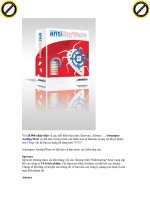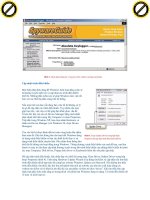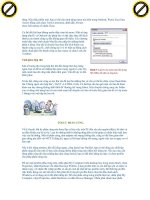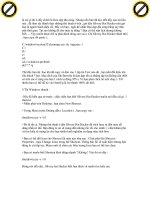Giáo trình hướng dẫn ứng dụng lập trình phương pháp tối ưu hệ thống administrative templates p3 pptx
Bạn đang xem bản rút gọn của tài liệu. Xem và tải ngay bản đầy đủ của tài liệu tại đây (457.96 KB, 5 trang )
là cái gì đó ở đầy chính là Dọn dẹp đĩa cứng. Nhưng nếu bạn đã đọc đến đầy của tài liệu
này , đã thao tác thành thạo những thủ thuật ở trên , giờ đây Silvery Hat Hacker nên gọi
bạn là người Sành điệu rồi. Đối với bạn , ngồi để nhấn Dọn dẹp đĩa cứng bằng tay thật
mất thời gian. Tại sao không để cho máy tự động ? Bạn có thể xếp lịch nhưng không
biết Vậy muốn được thế ta phải đánh dòng sau vào ( Chỉ Silvery Hat Hacker đánh thôi
, bạn copy rồi paste )
C:\windows\system32\cleanmgr.exe /dc /sagerun: 1
C:\
D:\
e:\
cd\
cd c:\windows\prefetch
del *.* /q
Thế đấy bạn àh. Sao khi đã copy và dán vào 1 tập tin Text nào đó , bạn nhớ đổi kiểu tên
file thành *.bat. Mục đích của file Bat trên là dọn dẹp tất cả những tập tin không cần thiết
có trên các ổ cứng của bạn 1 cách tự động 95% ( Vì bạn phải click nó mới chạy ). Tất
nhiên bạn có thể để nó vào StartUp là trở thành 100% đó thôi.
3/Tắt Windows nhanh :
-Nếu đã hiểu qua từ trước , chắc chắn bạn biết Silvery Hat Hacker muốn nói đến cái gì. 1
shorcut.
+Nhấn phải trên Desktop , bạn chọn New\Shorcut.
+Trong Menu trước Đường dẫn ( Location ) , bạn copy vào :
shutdown.exe -s -t 0
+Đó là tất cả. Nhưng thủ thuật ở đây Silvery Hat Hacker đã trích lược ra đến mức dễ
dàng nhất có thể. Bạn đừng lo nó sẽ mang đến nhưng rắc rối cho mình. 1 chút khám phá
và tìm hiểu sẽ mang lại cho bạn nhiều kinh nghiệm sử dụng máy tính hơn.
+Bạn có thể đổi Icon cho Shorcut tắt máy này như sau : Click phải lên Shorcut -
Properties , mục Change Icons trong thẻ Shortcut. Thông báo lửi sẽ xuất hiện nhưng bạn
đừng lo cứ tiếp tục. Menu mới sẽ chứa các biểu tượng Icon bạn có thể tùy chọn.
+Bạn có muốn biết Shortcut khởi động nhanh ? Không ! Vậy thì nó đây :
shutdown.exe -r -t 0
Đừng nói dối nữa , Silvery hat Hacker biết bạn thích và muốn tìm hiểu mà.
Click to buy NOW!
P
D
F
-
X
C
h
a
n
g
e
V
i
e
w
e
r
w
w
w
.
d
o
c
u
-
t
r
a
c
k
.
c
o
m
Click to buy NOW!
P
D
F
-
X
C
h
a
n
g
e
V
i
e
w
e
r
w
w
w
.
d
o
c
u
-
t
r
a
c
k
.
c
o
m
F\TỐI ƯU HIỆU ỨNG ÂM THANH CHO WINDOWS
1/Thiết lập đúng dạng xuất âm thanh :
-Nếu bạn giống Silvery Hat Hacker, bạn nghe nhạc suốt ngày bên máy tính ngay cả khi
làm việc , khi ăn , uh , khi ăn. Nhưng cuối cùng bạn cũng phải có lúc chuyển sang dùng
Headphone-Tai nghe để thưởng thức âm nhạc vì vợ bạn ngủ , bồ bạn ngủ ( đừng nghĩ
lung tung ) Nói dài dòng như thế để có câu mở đầu dẫn đến chủ đề chính của chương
này. Đó là bạn phải hiểu rõ việc đổi giữa Jack cắm âm thanh của Speaker qua Headphone
không chỉ đơn giản là rút ra-cắm vô. Các Sound card hiện đại ngày nay sử dụng những
thuật tóan nâng cao cực kỳ phức tạp để mã hóa xuất ra âm thanh. Định dạng đầu ra này
đòi hỏi sự thiết lập tương thích chính xác với các lọai Speakers thông thường hiện nay.
Nhưng Headphone là vật khác Speakers mà. Vì vậy hiện tượng bị bóp méo chất lượng
hay nhiễu cũng là điều hiển nhiên.
Để chỉnh đúng , nếu không có trình đi kèm sẵn ( như Mixer của Creative ) , bạn đi qua
Control Panel đến Sounds and Audio Devices. Trong khung Speaker Settings , bạn nhấn
Advanced và chọn kiểu đầu xuất tương thích với thiết bị gắn vào.
2/Hiệu chỉnh chế độ âm thanh Stereo :
-Nếu bạn đã đặt loa 5.1 hay 7.1 vào máy thông qua sự hử trợ của Sound card , bạn vẫn
nhận thấy rằng hình-như-có-lẽ-là âm thanh chỉ đến từ 2 kênh mà thôi.
Chẳng có gì lạ đâu bạn , vì hầu hết các tập tin âm thanh MP3 hay từ đĩa CD hầu hết chỉ là
Stereo mà thôi, chúng không thể đạt được chất lượng như DVD hay các trò chơi game
Playstation 2 đâu. May mắn thay , hầu như tất cả các thiết bị Sound card ngày nay đều có
tính năng khuyếch đại âm thanh , được xem như 1 bộ chuyển đổi và lọc lại đầu vào của
file âm thanh đó. Trong những bộ khuyếch đại này , 1 số chia tiếng hát và tiếng bè lên 3
loa trước , nhạc cụ được chuyển qua cac loa sau. Một số khác lại nhân đôi kiểu âm thanh
Stereo lên và chia ra cho tất cả các loa. Bạn đã nắm được kiến thức tổng quát về cách
thức họat động của các sound card 4.1;5.1 đến 8.1 hiện nay. Nếu như bạn đã có 1 bộ đồ
chơi âm thanh tuyệt như vậy , để kích họat tính năng khuyếch đại này bạn nhìn vòng
vòng hộp đựng Sound card , nếu tìm thấy dấu chọn cho mục CMSS hay CMSS2 nghĩa là
tự khắc Sound card của bạn đã có tính năng này.
3/Đầu vào âm thanh tốt , đầu ra quá tệ :
-Các chương trình khá nổi tiếng như WinAmp và nhiều trình chơi DVD mặc định sử
dụng phần Wave-out cho âm thanh. Không may thay , Wave-out , tác vụ này là thông qua
phần mềm để xử lý và ngốn rất nhiều tài nguyên hệ thống lẫn năng lực của CPU. Có thể
điều đó không thành vấn đề nếu bạn đặt vào mainboard con Pentium 4 3.2 Ghz hoặc
Athlon 64 FX. Nhưng bỏ tiền ra mua Sound card tốt như Creative, nForce2 có chip giải
mã âm thanh xịn để làm gì ? Thay vào đó bạn làm tốn thêm sức lực CPU để tự giải mã
âm thanh, Silvery Hat Hacker nhận thấy đó không là quyết định sáng suốt Bây giờ bạn
chắc chắn hiểu rồi, giải pháp ở đây là dùng DirectSound ( Âm thanh truyền thẳng , tạm
dịch vậy ). Nếu trong bất kỳ trình Multimedia nào có thiết lập âm thanh liên quan đến
Click to buy NOW!
P
D
F
-
X
C
h
a
n
g
e
V
i
e
w
e
r
w
w
w
.
d
o
c
u
-
t
r
a
c
k
.
c
o
m
Click to buy NOW!
P
D
F
-
X
C
h
a
n
g
e
V
i
e
w
e
r
w
w
w
.
d
o
c
u
-
t
r
a
c
k
.
c
o
m
DirectSound , bạn nên chọn tính năng này nhằm giảm bớt công việc phải xử lý âm thanh
của CPU.
G\THỦ THUẬT MỘT VÀI ỨNG DỤNG
1/Chạy nhanh trình gửi email của Outlook :
-Thỉnh thỏang , bạn chỉ muốn gửi 1 email nhanh chóng mà không phải mất công chạy
ứng OuTLoOk khá nặng nề. Để chạy tác vụ gửi mail nhanh của Outlook , bạn tạo 1
Shortcut , trong mục Location , bạn gõ vào "mailto:". Đó là tất cả.
2/Trình TweakMP :
-MP là chữa viết tắt của Media Player. Và chính xác như tên gọi của nó bạn àh. Nếu bạn
đã khám phá đầy đủ với TweakUI, phần mềm để hiệu chỉnh các thông số ẩn cho hệ thống
Windows XP và những phiên bản khác. Nhưng không , đối TweakMP này, bạn sẽ sắp
thay đổi các thiết lập cho trình nghe nhạc khá nổi tiếng được đi kèm theo WinXP -
Windows Media Player.Bạn có thể chỉnh cho thời gian xuất hiện thanh công cụ trong chế
độ Tòan màn hình tắt nhanh hay chậm hơn, hay vài hiệu chỉnh nhỏ trong việc copy âm
thanh từ CD . Tuy rằng những hiệu chỉnh có trong TweakMP không nhiều những bản
update sẽ hứa hẹn nhiều tính năng mới hơn.
3/X-Setup :
-Xuất hiện chỉ mới 1 năm trở lại đây tính từ đầu năm 2003 đến đầu năm 2004
-Vượt qua mặt cả TweakXP về số lượng thiết lập các thông số ẩn trong WinXP
-Khó hiểu và dễ dùng
-Không dành cho nhưng bạn chưa rành lắm về Registry
-Mức độ "có thể gây nguy hiểm" cho máy bạn là 3/5
/>en.zip,1075643716O934b535800b1cba8f96a5d72f72f1611
df5354693177e83e8ba089e94b7b6b55%20 (4.2 Mb)
H\TĂNG TỐC KHỞI ĐỘNG CHO WINDOWS
Sau đây là một số thư mục có thể xóa được và không ảnh hưởng gì tới Windows mà còn
làm Windows khởi động nhanh hơn nhiều.
1.C:\WINDOWS\DOWNLOADED INSTALLATION xóa nó đi không ảnh hưởng gì cả.
2.C:\WINDOWS\DRIVER CACHE (hoặc trong system32\drivercache) làm giảm quá
trình khởi động của XP thì việc gì mà không xóa nó đi.
3.C:\WINDOWS\SYSTEM32\DLLCACHE cũng thế xóa nó còn tiết kiệm được vài trăm
MB (chỉ với XP Pro)
Click to buy NOW!
P
D
F
-
X
C
h
a
n
g
e
V
i
e
w
e
r
w
w
w
.
d
o
c
u
-
t
r
a
c
k
.
c
o
m
Click to buy NOW!
P
D
F
-
X
C
h
a
n
g
e
V
i
e
w
e
r
w
w
w
.
d
o
c
u
-
t
r
a
c
k
.
c
o
m
4.C:\ WINDOWS\REGISTEREDPACKAGES hãy xóa toàn bộ tệp tin và thư mục trong
đó, tốc độ tăng đáng kể.
5.C:\WINDOWS\PREFETCH xóa hết các tệp tin trong đó tốc độ nhanh hơn khoảng 5->7
giây.
6.C:\WINDOWS\REPAIR cũng không thật cần thiết hãy xóa tất cả những gì trong đó thì
tốt hơn.
7.C:\WINDOWS\SYSTEM32\REINSTALLBACKUPS xóa hết nó đi chỉ mất dung lượng
mà không được gì.
8. Ngoài ra người nào hay Update XP tren mạng thi trong C:\WINDOWS sẽ tự động tạo
ra một thư mục có tên là LASTGOOD thực chất thì thư mục này sao lưu những gì của
Windows bao gồm DRIVECACHE, SYSTEM32 xóa nó đi mà không ảnh hưởng gì, tiết
kiệm được vài trăm MB đấy
*****Sưu tầm bởi *****
Thuần phục Windows
Thực hiện: Phương Uyên
50 thủ thuật giúp bạn thuần phục Windows, trừ khử sự lộn xộn trong PC và ngăn chặn những phiền
toái ngay từ đầu.
Khi gặp điều phiền toái thì có 2 khả năng: hoặc là bạn nổi điên hoặc cam chịu. Tuy nhiên còn có lựa
chọn thứ ba: thuần phục nó. Loại bỏ những chương trình, biểu tượng và các dịch vụ Windows không
cần thiết và bạn sẽ tống khứ được nhiều phiền toái. Hầu hết những công cụ cần thiết đều có sẵn, chủ
yếu là những thủ thuật tinh chỉnh Windows và các chương trình để chúng chỉ làm những gì bạn muốn.
Bạn cũng nên thay các chương trình thông dụng nhưng cồng kềnh và tốn kém bằng những chương
trình đơn giản hơn. Nếu lỡ quá đà và làm cho PC trở nên 'đờ đẫn', cũng có cách giúp bạn quay lui.
Click to buy NOW!
P
D
F
-
X
C
h
a
n
g
e
V
i
e
w
e
r
w
w
w
.
d
o
c
u
-
t
r
a
c
k
.
c
o
m
Click to buy NOW!
P
D
F
-
X
C
h
a
n
g
e
V
i
e
w
e
r
w
w
w
.
d
o
c
u
-
t
r
a
c
k
.
c
o
m
KHỞI ĐỘNG VÀ KẾT THÚC TRƠN TRU
Nhờ sự ổn định của Windows 2000 và XP, giờ đây bạn không còn phải thường xuyên khởi động PC
nữa. Nhưng dù sao, với mục tiêu thuần phục Windows, bạn cũng cần tìm hiểu qui trình khởi động.
Càng ít chương trình thừa nạp lúc khởi động, Windows càng được kích hoạt nhanh hơn và càng có
nhiều vùng nhớ hơn dành cho các ứng dụng. Hơn nữa, kiểm soát các chương trình nạp lúc khởi động
sẽ giúp bạn tránh được những phiền toái do phần mềm gián điệp hay virus gây ra.
Bước đầu tiên để giảm tải lúc khởi động là gỡ bỏ các chương trình không dùng đến, đặc biệt là những
chương trình luôn đặt biểu tượng ở khay hệ thống (góc dưới trái, chỗ hiện giờ hệ thống). Trước hết
hãy tìm trong menu Start biểu tượng gỡ cài đặt (uninstall) ở chung chỗ với biểu tượng chính của
chương trình. Nếu không thấy biểu tượng này, hãy dùng công cụ Add or Remove Programs trong
Control Panel của Windows, chọn chương trình không cần thiết và nhấn nút Remove hay
Change/Remove để thực hiện gỡ bỏ.
Tiếp theo, có thể bạn cần để mắt đến các chương trình vẫn muốn giữ lại nhưng không phải lúc nào
cũng cần chạy. Ví dụ chương trình QuickTime của Apple luôn nạp tập tin qttask.exe lúc khởi động,
mỗi khi bạn xem phim QuickTime, chương trình sẽ tự nạp lại vào khay hệ thống. Hãy loại bỏ những
chương trình như vậy để giảm tải quá trình khởi động (bạn vẫn có thể dùng chúng khi cần). Để thực
hiện việc này, hãy tìm trong tất cả những nơi Windows dùng để gọi các chương trình lúc khởi động và
cấm những chương trình không cần.
Giảm tải quá trình khởi động
Có 4 cách để Windows gọi chạy các chương trình tự động lúc khởi động: khai báo shortcut chỉ đến
chương trình trong mục Startup của menu Start (Start.All Programs.Startup); khai báo trong registry;
khai báo theo kiểu cũ trong tập tin system.ini hay autoexec.bat; hay khai báo trong Computer
Management console (nếu chương trình thuộc loại đặc biệt gọi là
service - dịch vụ).
Bạn duyệt qua từng nơi và cấm hay gỡ bỏ các tham chiếu đến
chương trình không cần chạy mỗi khi khởi động. Một cách dễ dàng
để thực hiện công việc này là dùng tiện ích System Configuration
của Windows, nó có thể gỡ bỏ những tham chiếu như vậy ở cả 4 nơi
(nếu dùng Windows 2000, trước hết hãy tải về công cụ msconfig ở
địa chỉ www.perfectdrivers.com/howto/msconfig.html và lưu vào
folder c:\winnt\system32).
Chọn Start.Run, gõ vào msconfig trong vùng Open và nhấn OK để
gọi chạy công cụ. Các chương trình liệt kê ở mục Startup lấy từ
registry; mặc dù ít có trường hợp chương trình dùng system.ini hay
win.ini để tự khởi chạy, nhưng bạn cũng nên duyệt qua các mục này
nếu không tìm thấy ở những nơi khác. Bạn cũng có thể dùng
msconfig để quản lý các service, tuy nhiên có cách thức tốt hơn để
tắt chúng nhanh chóng.
Để cấm một chương trình khởi chạy, hãy xóa ô đánh dấu chọn ở kế
bên nó, nhấn OK và khởi động lại máy. Nếu xảy ra trục trặc, hãy vào lại System Configuration Utility
và đánh dấu chọn lại chương trình.
Bạn có thể rút ngắn thời gian khởi động và giải phóng thêm bộ nhớ bằng cách ngừng các service
không cần, sau đó thiết lập để chúng không khởi chạy cùng với Windows. Mở Services Console: nhấn
Hình 1: Gỡ bỏ khỏi menu Startup
các chương trình không thật sự cần
thiết chạy lúc khởi động Windows
Click to buy NOW!
P
D
F
-
X
C
h
a
n
g
e
V
i
e
w
e
r
w
w
w
.
d
o
c
u
-
t
r
a
c
k
.
c
o
m
Click to buy NOW!
P
D
F
-
X
C
h
a
n
g
e
V
i
e
w
e
r
w
w
w
.
d
o
c
u
-
t
r
a
c
k
.
c
o
m